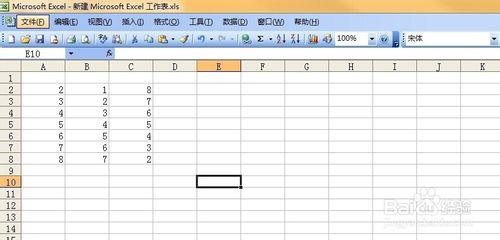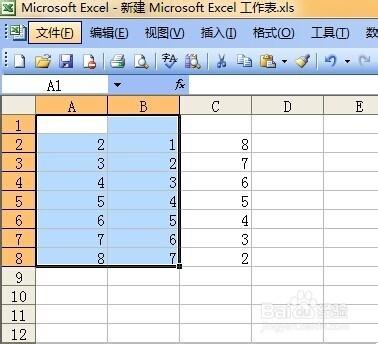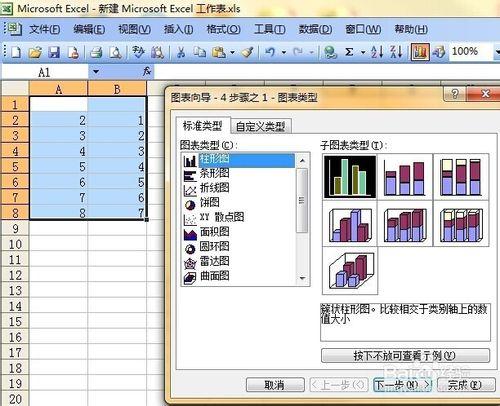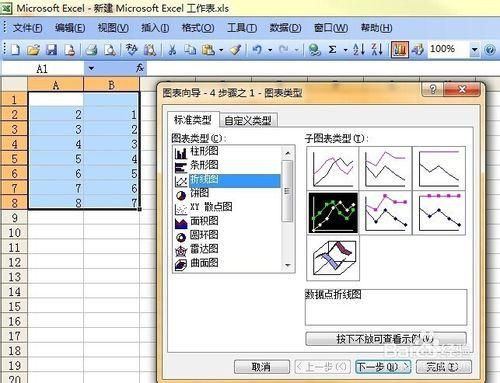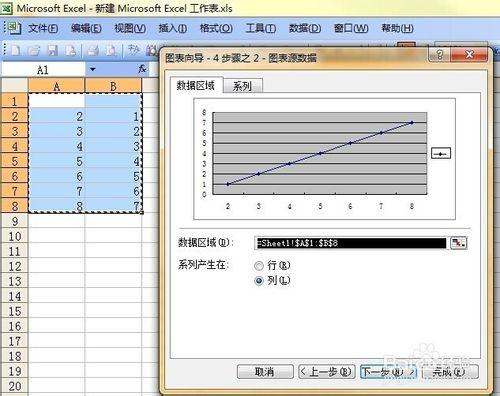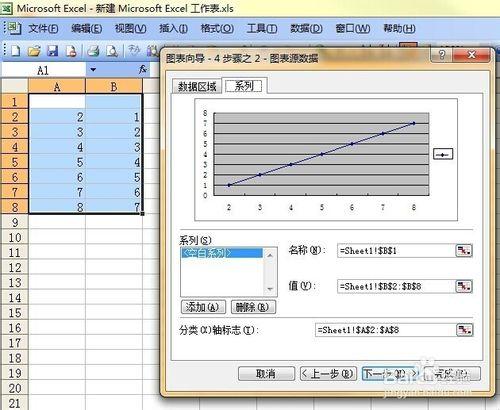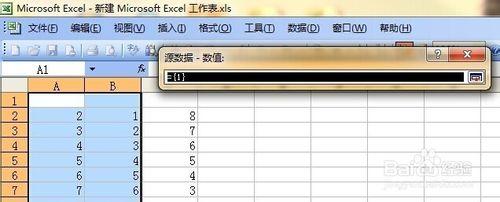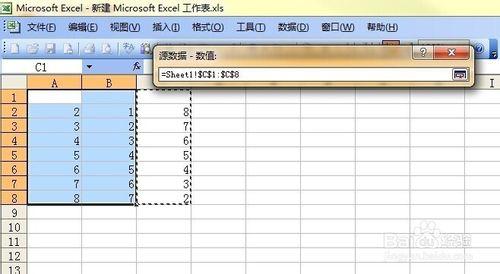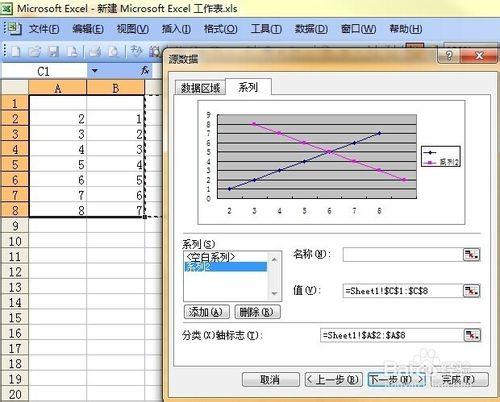在同一個圖裡面繪製兩條或多條曲線,利於比較。
工具/原料
電腦
Excel表格
方法/步驟
在桌面上新建一個Excel表格。如圖
打開表格,在表格裡輸入數據,在第一列輸入X軸座標,第二列輸入Y1軸座標,第三列輸入Y2軸座標。如圖
先選取X軸和Y1軸或X軸和Y2軸,點擊【圖表】。如圖
在【圖表】裡選擇【折線圖】。如圖
點擊下一步,出現如圖所示。
在上一步出現的界面裡點擊【系列】,出現如圖現象。
點擊【添加】列表裡出現【系列2】,如圖。
點擊【值】右側類似於表格的圖標,如圖。
選取Y2軸,如圖。然後點擊類似於表格的圖標。
做完上面的就回到如圖界面,點擊完成就可以了。
注意事項
不要添加太多,便於比較分析。
表格, 曲線圖, android繪製曲線圖, 繪製曲線圖的軟件, c繪製曲線圖, excel繪製曲線圖, excel如何繪製曲線圖, qt繪製曲線圖, ios繪製曲線圖, 如何繪製曲線圖, js繪製曲線圖,